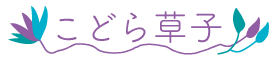写真加工にはフォトショップ?無料アプリ?比較してみました!

こんにちは。iPhoneで旅先の写真を撮るのが趣味のKODORA(こどら)です。
最近、イラストについては、今まで使っていた無料アプリからイラストレーターでのデジタルイラストに路線を変更しました。
というのも、、、

絵の才能が無さすぎてデジタルの力を借りることにいたしました
- イラレでシンガポール観光のポスターを作ってみた話はコチラから
その際、イラストレーターと一緒にフォトショップも使えるAdobeのコースを申し込んだので、
元来写真好きの私としては、最近はもっぱらフォトショップで遊んでおります。
今まで写真の加工には、複数の無料アプリを使っていましたが、、、

で、実際のところ、フォトショップとアプリの違いはどうなのよ?
と思いますよね?
これまで詳しい人に聞いてみても、
- 今は時代が進んでいるので色々なアプリが出ていて、正直フォトショップとの差もそこまで無くなってきている
- プロじゃなければ高いお金を払ってフォトショップを使う必要まではない
などとコメントをいただくのですが、

えっと、、、、だから、具体的に何がどうなの?
と、よくわからずにいたのです。
ということで今回は、実際に自分でフォトショップを使ってみた比較をレポートしたいと思います。
この記事を読むとわかること
私同様、、、

写真の加工には少し凝りたいけど、フォトショップって実際のところどうなの?

フォトショップとアプリとの差ってどのくらいあるんだろ?
とお思いの方!!!
その疑問にズバリお答え、、、できていれば幸いです。
初めての方へ自己紹介
会社員→キラキラしない系駐妻@シンガポール→Webライター兼デザイナー(Web/グラフィック)の40代主婦。ポジティブ&高め安定型。
「一度の人生楽しく生きたい!」をモットーに、エッセイや日記、お役立ち情報を発信中♪

フォトショップとアプリを比べてみよう!
フォトショップで出来る写真加工というのは多種多様なので、アプリでできることは全てフォトショップでできると言いますよね。
私が個人的にフォトショップで気に入っている点は、細かな調整ができる点。
とはいえ、それだけ聞いても何がどうなのかわかりずらいと思いますので、実際の画像で比べてみたいと思います。
風景写真
こちらは北海道で道すがらにiPhoneで撮った風景写真です。

まず、コチラ↓がアプリで加工した画像。

比較のために光の反射もアプリで入れました
そしてコチラ↓がフォトショップで加工した写真です。

実際に加工してみると、
- アプリは定型のいくつかの加工の中から自分の好きな加工を施せる
- フォトショップだと0から自分の思い通りにデザインできる
という違いがあるように思います。
また、フォトショップの方は、空、稲、濃い緑、鮮やかな緑と層毎に異なる加工を施せます。
ただ、現在私が使っているアプリは部分加工ができませんが、今は写真の一部を部分加工できる無料アプリもあるようなので、、、そうなってくるとほとんど差は出ないのかもしれません。
食べ物の写真
次は食べ物の写真で比較してみましょう。
これまたiPhoneでランチを撮った写真なのですが、自然光がうまい具合に当たって、修正しなくても美味しそうに見えるものの、、、

まずはアプリでの加工写真で唐揚げの色を美味しく見えるように調整しました。

お次はフォトショップでの加工写真。

違いは風景写真同様に、フォトショップの方は部分毎に異なる加工を施しているので、タルタルの光の反射具合に違いが出ているのですが、、、
これまた部分加工ができるアプリで加工すると差は少なくなるのかもしれません。
夜景
今度は夜の写真で比べてみます。

アプリで光の量を増やし、キラキラ加減を追加してみました。

お次はフォトショップでの加工。
周りを暗くし、キラキラ具合を足してみました。


おやおや?周りは暗くしない方が華やかだったかな?
逆光写真
最後はこちらの富士山の後方から朝陽が射している写真を加工してみます。

アプリで加工すると全体的に鮮明になりました。

これはこれでダイナミックで綺麗ですが、今回はもう少し柔らかい雰囲気にしたいです。
フィルターをかけようと思ったのですが、私の使っているアプリだと全体的にかかってしまうためなかなか気に入ったフィルターが見つかりませんでした。

複数アプリを使って根気よく探せばありそうですが今回は比較のためなので早々に諦めました
フォトショップで草の部分にグラデーションをかけてみたら、朝靄のような幻想的な写真に仕上がりました。

総評
ということで、ざっとポイントをまとめると、、、
- 写真加工アプリ
- 費用:無料・もしくは100円など安価で使える
- オリジナリティ:既に用意されている加工の中から選んで加工を施せる
- 場所:スマホ1つでどこでも(通勤電車の中でも)写真を加工できる
- 難易度:素人でも視覚で簡単に操作できる
- その他:よりこだわりたい場合は複数のアプリを併用する手もあり
- フォトショップ
- 費用:お金がかかる(2021年9月現在お得なフォトプランでも月額1,078円)
- オリジナリティ:自由に細かく自分の思ったように加工ができる
- 場所:PCかiPadで、マウスやペンシルを使って加工することになるのでじっくり腰を据える必要あり
- 難易度:機能が多く難易度も高いため、操作方法を勉強して習得する必要あり
- その他:フォトショップだけで何でもできる
という感じでしょうか。
加工だけではなく写真を使ってデザインをしたい方、プロとして働きたい方はフォトショップが必須だとは思いますが、
そうでない限りはどこまでこだわるか、、、という、費用対効果の問題であるような気がします。
なお、私も最近使い始めましたが、フォトショップと同じAdobeが出している無料アプリのライトニングは、
フォトショップの簡易版のようなイメージで、スマホで簡単に加工が出来ますし、
SNSに投稿する目的で使う、自分の趣味の範囲で使うのであれば、アプリの併用で十分かもしれませんね。

ちなみに私の使っている写真の一部を消すアプリTouch Retouchも優秀です
(紹介している過去記事はコチラから)
あとがき
今回は、
写真を加工する際に使用するツールはフォトショップとアプリ、どちらが良いのか、、、
というテーマで纏めてみました。
仕事で使うのでなければアプリで十分なクオリティーになっている昨今ではありますが、
フォトショップは無料お試し期間があるので、気になる方は一度試してみても良いかもしれませんね。
ということで、、、、
この記事がいつかどなたかの参考になれば幸いです。
最後までお読みいただき、ありがとうございました。
※写真好きの方も、デザイン好きの方も、コチラ↓を、、、